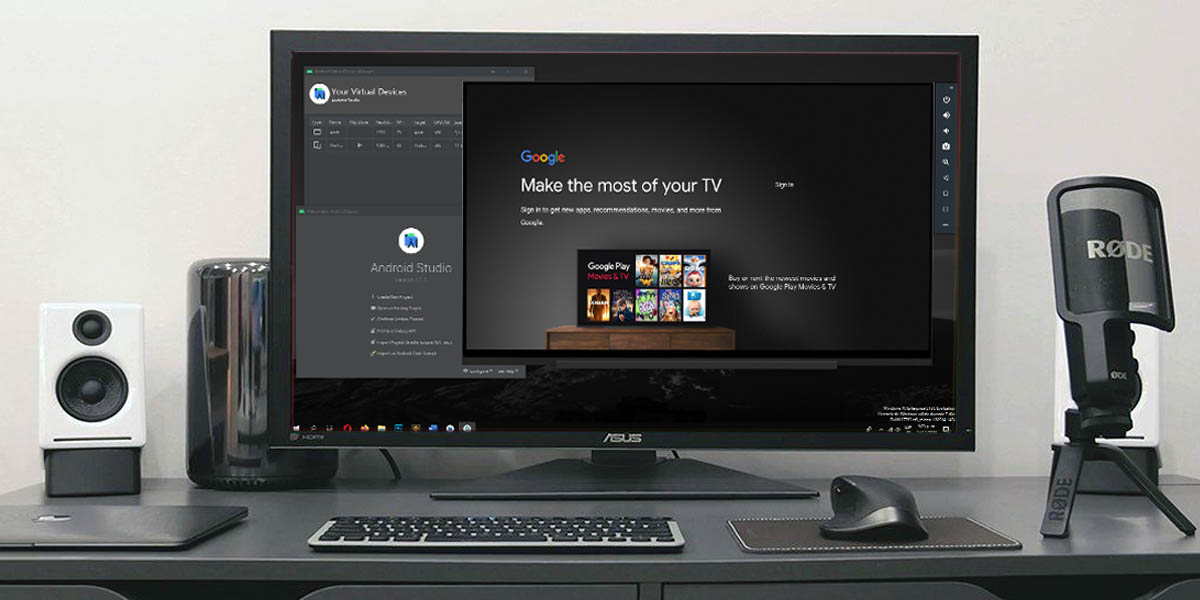
¿No te decides respecto a comprar un Smart TV con Android TV? Entonces una buena idea sería probarlo para ver si se adapta a lo que deseas. Para hacerlo no debes ir a la tienda, ni siquiera pedirle el favor a un amigo, porque puedes hacerlo todo desde casa con tu PC.
Así es, hay un método para probar Android TV en tu ordenador con Windows y nosotros te enseñaremos a usarlo. ¿Estás preparado para disfrutar del mejor sistema operativo para tu futuro Smart TV?
Android Studio es la llave para tener Android TV en Windows

Nunca nos cansaremos de decirlo: Android Studio, la herramienta de desarrollo oficial de Google, es una maravilla. Esta aplicación no solo te permite probar nuevas aplicaciones que estés desarrollando o conocer en profundidad las entrañas de Android, sino que hay más.
Android Studio también es uno de los mejores emuladores de Android para ordenador, y el más completo de todos por mucho. Con él puedes emular las últimas versiones de Android antes de que se lancen, e incluso probar Android Auto simulando la consola de tu coche. Es una herramienta tan completa, que incluso es compatible con Android Wear, Android TV y próximamente los será con Automotive OS.
Con Android Studio prácticamente no existen límites para probar todo lo que el ecosistema Android esconde, y en este caso es un aliado ideal para saber si vale la pena comprarte ese Smart TV que tanto deseas. Pero bueno, dejemos los preámbulos y pasemos a la acción.
Así puedes instalar Android TV en tu PC con Windows para probarlo
Aunque Android Studio es una herramienta de desarrollo con cientos de opciones disponibles, la verdad es que es muy sencilla de usar para emular dispositivos. ¿Qué queremos decirte con esto? Que no te asustes creyendo que instalar Android TV en tu ordenador será difícil, porque la verdad será muy sencillo. ¿Estás listo? Esto es lo que debes hacer:
- Descarga la última versión de Android Studio en tu PC desde su página oficial.
- Ejecuta el instalador, selecciona la carpeta de instalación y completa el proceso.
- Casi seguro que Android Studio te pedirá actualizar alguna de sus herramientas al instalarse, te recomendamos permitírselo.
- Tras finalizar la instalación, Abre Android Studio y presiona sobre “Configure” para abrir un menú desplegable.
- Selecciona “AVD Manager” para acceder al apartado de emulación.
- En la ventana que se abrió, toca sobre “Create Virtual Device…”.
- Selecciona la categoría “TV” y elige uno de los perfiles de lista.
- A diferencia de Android, Android TV no tiene demasiados perfiles disponibles para emular, así que elige el que mejor se adapte a tu monitor. Nosotros usamos el perfil 1080p.
- Presiona “Next” para ir a la ventana donde elegirás la versión de Android TV a emular. Selecciona la versión que desees emular y presiona “Download” al lado del nombre. Nosotros probamos Android TV 10 (Q).
- Confirma la descarga del sistema operativo y espera que el proceso finalice.
- Es importante que dispongas de espacio en el almacenamiento de tu PC, ya que son archivos grandes.
- Una vez descargado Android TV, presiona “Next” para ir a la pantalla de configuración del Smart TV virtual.
- Configura el dispositivo según lo que desees en la ventana de ajustes y presiona “Finish”.
- En esa ventana podrás cambiar cosas como la orientación de pantalla, la cantidad de RAM, el almacenamiento interno, el tipo de renderizado y más. Te recomendamos establecer la RAM en 2048 MB como mínimo para que Android TV funcione perfecto.
- Una vez termines la configuración, volverás a la lista de dispositivos virtuales y verás que está el Smart TV emulado que acabas de crear. Presiona el botón “Play” para iniciar la emulación, o haz doble clic sobre el nombre.
- Espera a que el emulador de Android Studio configure Android TV y ¡a disfrutar!
¿Así de sencillo? Sí, así de sencillo, solo una docena de pasos muy fáciles de seguir y ya estarás probando Android TV en tu PC con Windows. ¿Qué puedes hacer con el emulador? Prácticamente todo lo que haces con Android TV en un Smart TV, incluso instalarle aplicaciones desde la Play Store y demás.
¿Verdad que es genial? Cuéntanos en los comentarios qué tal te fue probándolo.























